
اتصال به اینترنت در همه جا با ایجاد hotspot برای iOS
هات اسپات (Hotspot) یک ویژگی در انواع تلفنهای هوشمند است که امکان دسترسی به اینترنت از طریق اتصال به یک شبکه وایرلس محلی به وسیله یک روتر متصل به اینترنت را فراهم میکند. یکی از قابلیتهایی که در گوشیهای آیفون وجود دارد، ساخت هات اسپات شخصی است. به این ویژگی tethering نیز گفته میشود. هات اسپات در واقع روشی برای انتقال و اشتراک دادههای آنلاین است که در آن دستگاه آیفون به یک مودم وای فای تبدیل میشود. در این صورت، اتصال به اینترنت از طریق اینترنت دستگاه شما برای سایر دستگاههای هوشمند اطرافتان امکانپذیر خواهد شد. اگر اینترنت وای فای منزل و یا محیط کار قطع باشد می توانید هات اسپات آیفون خود را فعال کنید و به اینترنت متصل شوید. در این مطلب، با روش ایجاد hotspot برای iOS آشنا میشویم.
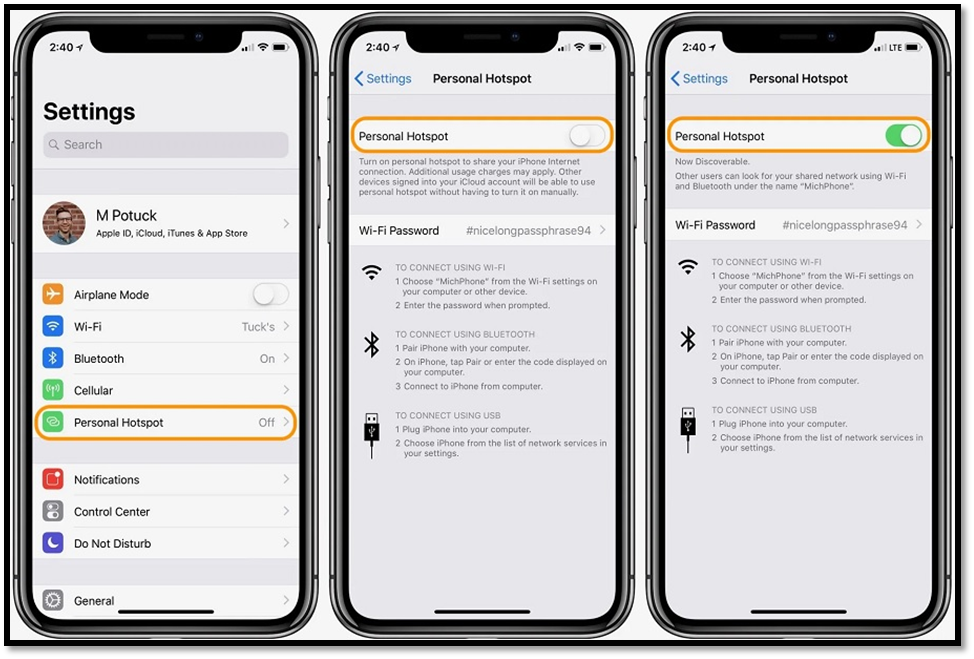
هات اسپات چیست؟
قبل از پرداختن به روش ایجاد hotspotبرای iOS، باید به این مساله بپردازیم که هات اسپات چیست. هات اسپات شبکهای است که امکان دسترسی به اینترنت را فراهم کرده و شبیه به Wi-Fi عمل میکند. تکنولوژی هات اسپات با استفاده از Wi-Fi و از طریق وصل شدن به یک شبکه وایرلس محلی به کمک یک روتر متصل به شبکه اینترنت این کار را انجام میدهد. ممکن است در برخی از گوشیهای آیفون، به راحتی نتوانید هات اسپات را پیدا کنید.
هات اسپات یک قابلیت بسیار مهم در گوشیهای تلفن همراه است که به کاربران این امکان را میدهد تا از گوشی خود به عنوان یک رابط و مودم برای اشتراکگذاری اینترنت استفاده کند. زمانی که از هات اسپات استفاده کرده و آن را روشن میکنید، در واقع شما اینترنت دیتای سیمکارت خود را با دیگران اشتراکگذاری میکنید.
کاربردهای هات اسپات در آیاواس
ایجاد hotspot برای iOS صرفا برای به اشتراک گذاشتن اینترنت با دیگران نیست و کاربردهای دیگری نیز دارد. از دیگر کاربردهای هات اسپات در آیفون میتوان به استفاده از تترینگ یا توانایی انتقال فایل از آیفون به کامپیوتر و دیوایسهای اندرویدی اشاره کرد. عموما برنامههایی که انتقال دیتا بین گوشیهای اندرویدی و آیفون را بر عهده دارند، از هات اسپات موبایل اندرویدی استفاده میکنند. اپلیکیشنهایی نیز وجود دارند که جهت ایجاد این ارتباط از هات اسپات اپل استفاده میکنند.
آموزش ایجاد hotspot برای iOS
از این آموزش میتوان برای ایجاد هاتاسپات در دسته وسیعی از محصولات اپل مانند انواع گوشیهای آیفون و آیپدها و حتی نسل پنجم iPod touch هم استفاده کرد. به منظور ایجاد hotspot برای iOS در ابتدا به تنظیمات وارد شوید و سپس Cellular را انتخاب کنید. Cellular Data Options را بزنید و وارد قسمت Cellular Data Network شوید. سپس به پایین صفحه رفته و گزینه Personal Hotspot area را بزنید. هر نام کاربری را به دلخواه وارد کنید و بعد به عقب بازگردید.
در قسمت APN باید نام اپراتور سیم کارت خود را وارد کنید. در قسمت Username کلمهی iPhone را بنویسید و در قسمت Password یک رمز دلخواه را انتخاب کرده و بنویسید. به بخش Setting کلی بازگردید. حال مشاهده میکنید که گزینه Personal Hotspot ظاهر شده است. اکنون گزینه Allow Others to Join را روشن کنید.
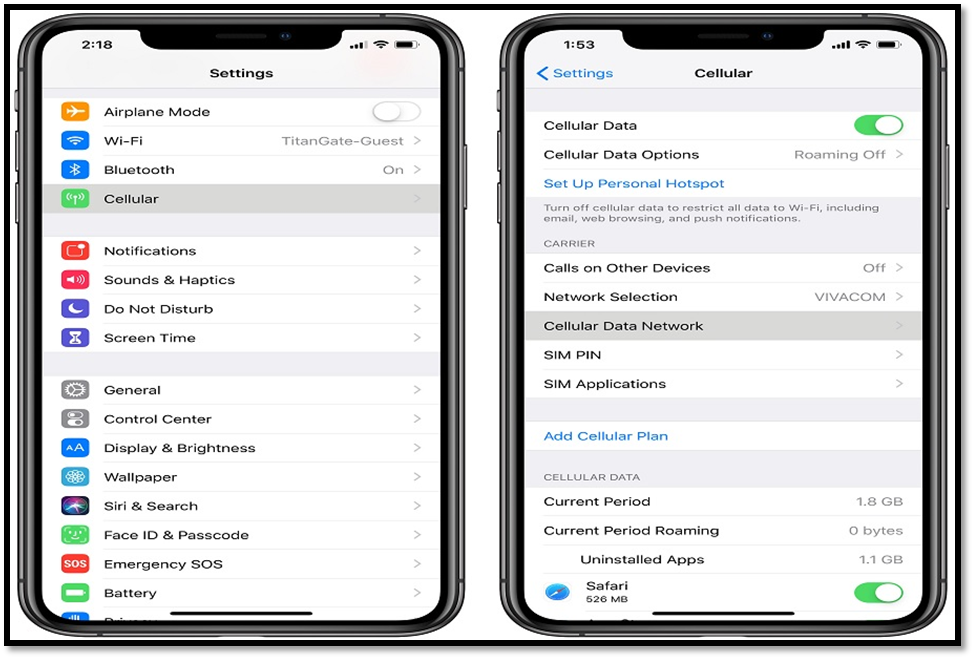
حالا اگر به منوی تنظیمات بازگردید، میتوانید تب Personal Hotspot که تازه اضافه شده است را ببینید که میتوانید برای فعال و غیرفعال کردن هات اسپات از آن استفاده کنید. همچنین از این قسمت میتوانید رمز عبور را هم تغییر دهید. رمز عبور اولیهای که خود سیستمعامل آیاواس انتخاب میکند بسیار پیچیده و طولانی است. در صورت تمایل، میتوانید رمز عبور سادهتری انتخاب کنید که به خاطر سپردنش هم راحت باشد. تنها کافی است که به بخش Wi-Fi password وارد شوید.
روش اتصال به هات اسپات آیفون
بعد از ایجاد hotspot برای iOS باید به مسیر Settings > Mobile Data > Personal Hotspot یا Settings > Personal Hotspot بروید. سپس روی نوار لغزنده کنار Allow Others to Join کلیک کنید. اگر گزینه Personal Hotspot را نمیبینید، با اپراتور سیمکارت خود تماس بگیرید تا مطمئن شوید که قابلیت استفاده از Personal Hotspot را دارید. منوی Wi-Fi را در دستگاهی که برای اتصال به اینترنت نیاز دارید باز کنید. به دنبال دستگاه iOS خود بگردید؛ آن را انتخاب و سپس رمز عبور نقطه اتصال را وارد کنید. هنگامی که دستگاه مورد نظر شما متصل شد، اکنون باید بتوانید با استفاده از دیتای آیاواس خود به اینترنت متصل شده و در وب گشتی بزنید.
روش تغییر نام هات اسپات آیفون
یکی از امکاناتی که برای کاربران آیفون وجود دارد، امکان تغییر نام هات اسپات است. برای این منظور ابتدا به بخش Settings در iPhone بروید و گزینه General را پیدا کنید. سپس بر روی About کلیک کنید. این گزینه را در بالای صفحه قسمت General وجود دارد. مجددا، در بالای صفحه About، گزینه Name را خواهید دید. روی tab کلیک کنید، سپس نام هات اسپات را در tab بعدی تغییر دهید. وقتی نام را تغییر دادید، گزینه Done را بزنید. لازم است که نام جدید را در تنظیمات ذخیره کنید، در غیر این صورت نام قدیمی به همان شکل که قبلا وجود داشت، نمایش داده میشود.
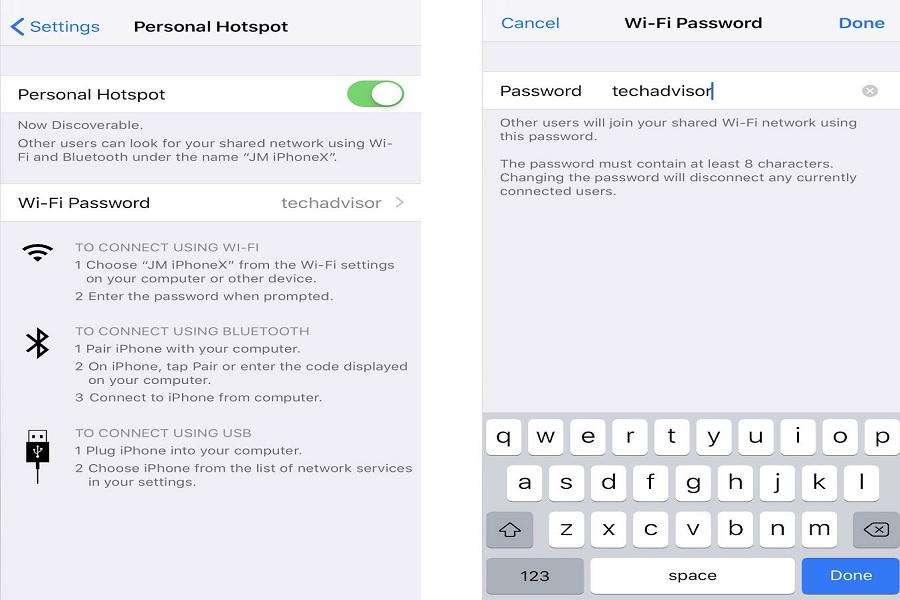
زمانی که personal hotspot در iPhone روشن شود تا بقیه بتوانند از آن استفاده کنند، افرادی که در اطراف شما قرار دارند میتوانند نام جدید هات اسپات را مشاهده کنند و توسط دستگاههای دیگر قابل شناسایی خواهد بود. با این حال، فقط کاربرانی که پسورد شما را داشته باشند میتوانند از hotspot استفاده کنند.
اگر یک کاربر پسورد داشته باشد میتواند به Personal Hotspot دسترسی پیدا کند. بسیاری از مواقع، بعضی از کاربران hotspot خود را عمومی (public) میکنند، این یعنی بقیه برای استفاده از Personal Hotspot به پسوورد نیازی ندارند. با این حال، توصیه میکنیم برای محافظت از دستگاه خود در برابر حملات هکری یا سایر افراد، از پسوورد Personal Hotspot محافظت کنید. حفاظت از پسورد برای Personal Hotspot دیگر به کسی اجازه نمیدهد تا بدون اجازه از دادههای تلفن همراه کاربر استفاده کند.
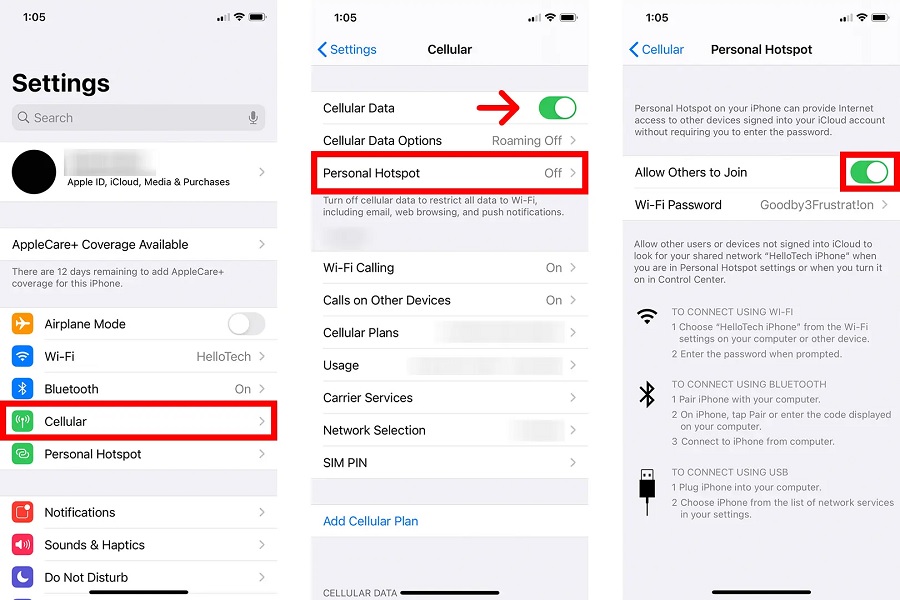
روش تغییر پسورد هات اسپات در گوشیهای آیفون
پس از ایجاد hotspot برای iOS در صورت تمایل برای تغییر پسوورد باید ابتدا بخش Setting را باز کنید و به قسمت Personal Hotspot بروید. سپس در این بخش، گزینه Personal Hotspot را فعال کرده و بر روی گزینهی Wi-Fi Password کلیک کنید. اگر در Setting، بخش Personal Hotspot برای شما غیرفعال باشد، از مسیر Setting و قسمت Cellular این بخش را فعال کنید.
با باز کردن بخش وای فای پسوورد، رمزی که سیستم به شما داده را مشاهده میکنید. در اینجا میتوانید رمز سیستم را پاک کرده و رمز شخصی خود را با حداقل ۸ کاراکتر وارد کنید. سپس گزینه Done را بزنید تا رمز جدید تایید شود. این گونه رمز با موفقیت ثبت میشود و یک دستگاه دیگر برای اتصال باید رمز مورد نظر شما را ثبت کند.تمامی دستگاههایی که قبلا به سیستم شما متصل شدهاند، با این تغییر رمز، اتصال اینترنت خود را از دست داده و باید دوباره رمز جدید را وارد کنند.
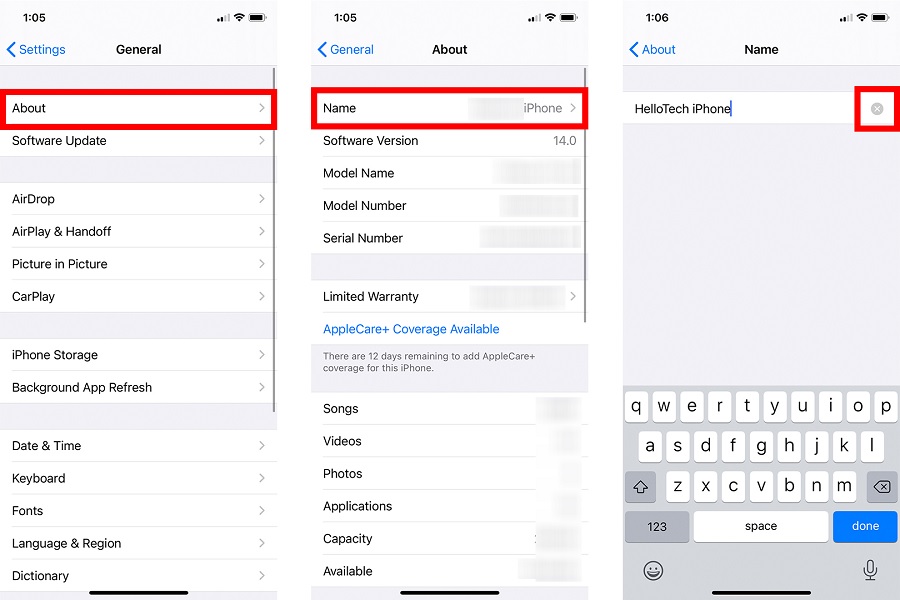
تماس با اپراتور برای دریافت راهنمایی جهت ایجاد hotspot برای iOS
در این مطلب با نحوه ایجاد hotspot برای iOS آشنا شدیم. هات اسپات راهی جهت اشتراکگذاری اینترنت تلفن همراه با دستگاههای دیگر است. اصطلاح هات اسپات به اتصالات Wi-Fi اشاره دارد. اگر میخواهید اینترنت هات اسپات آیفون را به دستگاه دیگری مثل لپ تاپ یا کامپیوتر یا حتی گوشی دیگر وصل کنید، ابتدا وارد تنظیمات Settings > Personal Hotspot شوید و حالت آن را به On تغییر دهید تا هات اسپات روشن شود. در بعضی مواقع ممکن است این گزینه در منوی تنظیمات موجود نباشد یا حتی در هنگام ایجاد hotspot برای iOS با چالشهایی روبرو شوید. در چنین مواردی بهتر است با اپراتور اینترنت همراه خود تماس بگیرید و از او راهنمایی و تنظیمات خاص اینترنت گوشی خود را دریافت کنید.
نظرات
0دیدگاه خود را ثبت کنید
برای ارسال نظر و مشارکت در گفتگو، لطفا وارد حساب کاربری خود شوید.